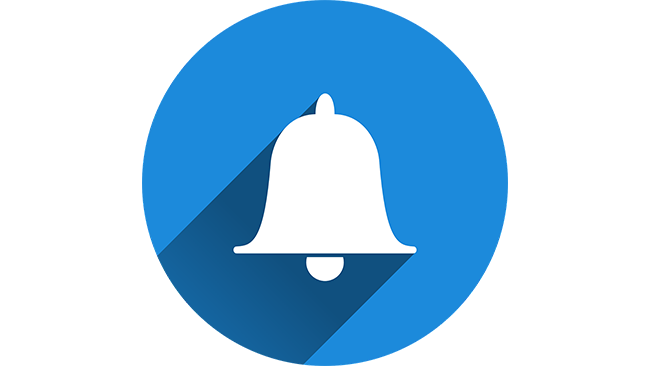インスタグラムアカウントをQRコードにしてみよう!作成方法やネームタグとの違いをご紹介

こんにちは。白石ふくです。
インスタグラムのアカウントを友達と交換するときや、店舗のアカウントIDを店頭に表示する際など、みなさんはどんな方法でIDを表示していますか?
アカウント名やアカウントIDを伝えて直接検索してもらうことはもちろん、2018年4月中旬に新機能として追加された「ネームタグ」機能を使用している方も多いのではないでしょうか。
基本的にはこういった方法で構わないのですが、まれにアカウント名やIDが検索できなかったり、ネームタグがうまく機能しなかったりなどの場合があります。
とくに店頭でインスタグラムアカウントを案内しているのであれば、検索に手間取ると、お客さまに「また今度でいいや」と思われてしまう可能性もありますよね。
そこで今回は、インスタグラムのアカウントをQRコードにする方法をご紹介します。アカウント名やID、ネームタグとあわせて準備しておくことで、よりスムーズにアカウントをフォローしてもらいやすくなります!
とくに、実店舗のインスタグラムアカウントの運用担当者の方はぜひチェックしてみてくださいね!
インスタグラムのネームタグとQRコードの違い
冒頭でもご紹介したように、インスタグラムには「ネームタグ」という機能が搭載されています。QRコードのようにネームタグ画像をカメラで読み取るだけでアカウントをフォローすることができるため、QRコードとなにが違うの?という方も多いでしょう。
そこで、まずはインスタグラムのネームタグとQRコードの違いをご紹介します。
なお、ネームタグ機能の概要や使用方法の詳しい説明は、以下のFrigate内の記事でご紹介していますので、ぜひ参考にしてみてくださいね。
もうID入力で手間取らない!サクッとアカウントフォローできちゃうインスタ新機能「ネームタグ」を使いこなそう!
インスタグラムのネームタグとQRコードは、基本的に使用方法は同じで、QRコードをより簡易化したものがネームタグだ、と捉えてOKです。
両者が大きく異なるのは、「パソコンでは表示できない」という点です。
インスタグラムのネームタグ機能は、インスタグラムアプリ限定の機能です。そのため、パソコン上では表示することができません。
ブラウザの「デペロッバーツール 」を利用すればパソコン上でスマホのような画面に切り替えることができますが、切り替えてもネームタグの表示はできません。
パソコンでネームタグを表示しなければならないような状況はあまり起きないとも言えますが、なんらかの不具合でネームタグがうまく機能しないときの補助的な役割としてQRコードを利用すrとよいでしょう。
QRコードの作り方
自分のアカウントのQRコードを作る方法は、いたって簡単です。
以下で作り方をご紹介しますので、ぜひチャレンジしてみてくださいね!
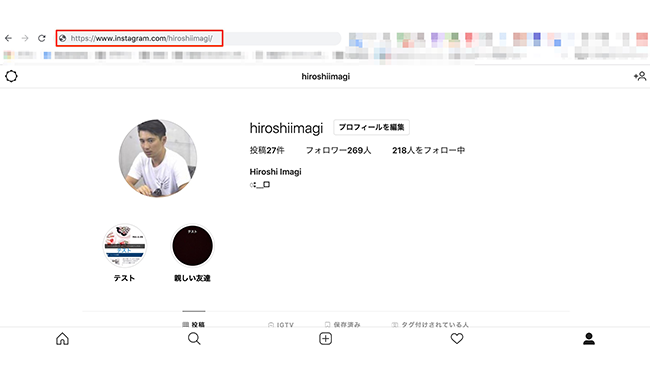
まず、自分のプロフィールページのURLを調べます。
インスタグラムのアプリ上では表示できないのですが、インスタグラムのユーザー名を以下のURLの○○の箇所に入力すればOKです。
「https://www.instagram.com/○○」
例えば、インスタグラムのユーザー名が「hiroshiimagi」の場合は「https://www.instagram.com/hiroshiimagi/」となります。
URLを作成したら、念の為に作成したURLをブラウザに入力して自分のプロフィールページが表示されるか確認しましょう。
どうしてもうまくいかない場合は、パソコンで調べる方法もあります。
パソコンからインスタグラムにログインし、自分のプロフィールページを表示した状態のURLを利用してください。
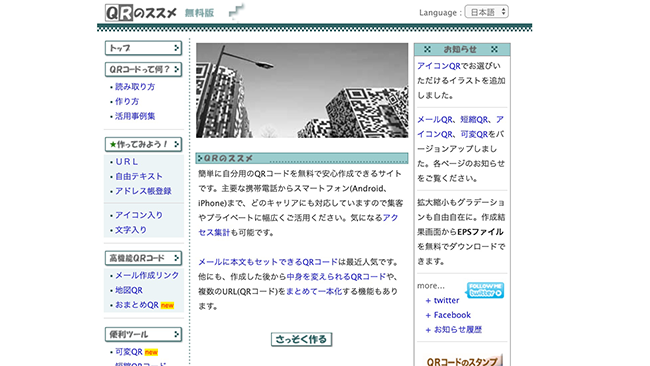
続いて、URLをQRコード化します。
URLをQRコードにできるサービスは多々ありますが、ここでは筆者が個人的に一番便利だと感じているサービス「QRのススメ」を使ってご紹介します。
このサービスでは、登録などは必要なくオンライン上でQRコードを作成することができます。URLだけではなく、テキストやアドレス帳などもQRコードにできてしまうので、知っておくとなにかと便利です。もちろん、パソコンからでもスマホからでも作成可能です。
とくにおすすめな点は、アクセス集計ができる点です。
例えば、このサービスを利用してインスタグラムアカウントのQRコードを作成して店頭で案内をしておけば、どれくらいの人数が店頭案内をきっかけにインスタグラムアカウントをフォローしてくれたのかチェックすることができます。
もちろんSSL対応しているため、プライバシーの保護という意味でも心配ありません。
ベクター形式でQRコードを作成することもできるので、例えば作成したQRコードを使って名刺やポスターなどをPhotoshopやIllustratorなどでデザインしたい場合にも便利です。
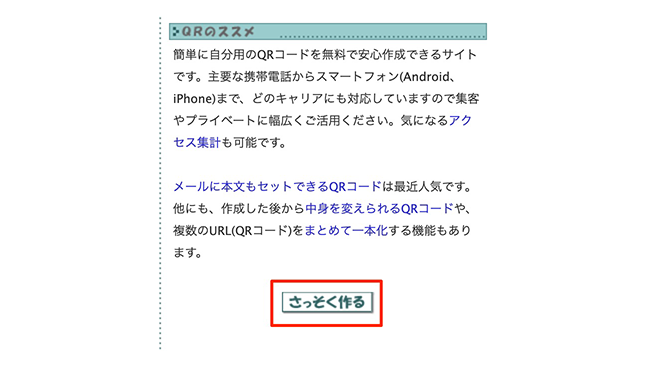
「https://qr.quel.jp/」からサービスにアクセスしたら「さっそく作る」をクリックします。
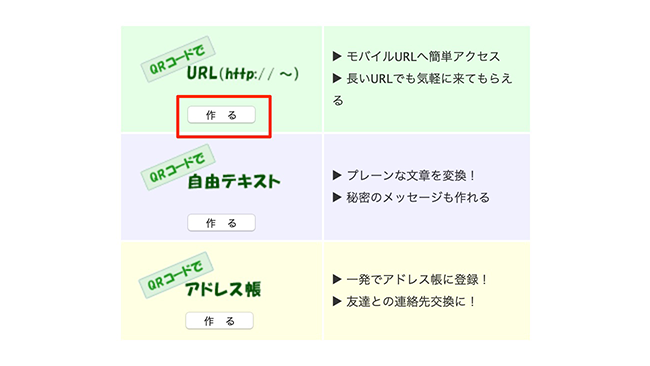
「作ってみよう!」というページが表示されますので、まず目的を選択します。インスタグラムのアカウントをQRコードにする場合は、一番上の「URL」の「作る」をクリックしましょう。
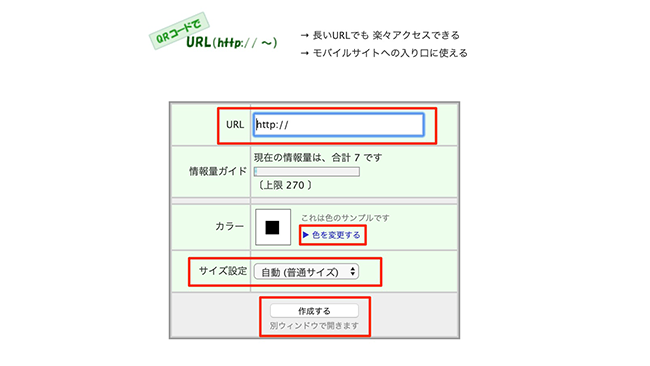
次のページで、URL・色・サイズを指定し「作成する」をクリックします。
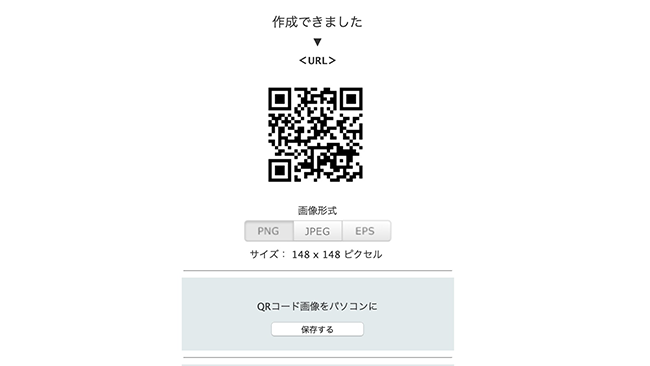
タブが新しく開き、QRコードが表示されます。
画像形式を指定して、保存しましょう。
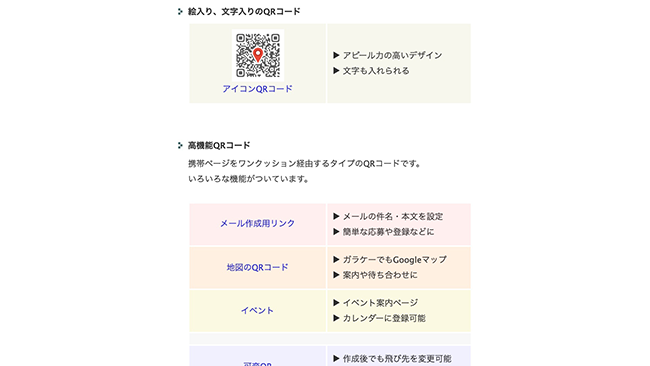
サービスにアクセスして「さっそく作る」をクリックして表示される「作ってみよう!」というページでは、ただQRコードを作成するだけでなく、より高機能なQRコードを作成することもできます。
画面を少し下にスクロールすると「絵入り、文字入りのQRコード」「高機能QRコード」というメニューが表示されていますので、目的に近いものがあればこちらの利用もおすすめです。
QRコードを読み取る方法
QRコードを読み取る方法はたくさんありますが、スマホにデフォルトで搭載されているQRコード読み取り機能を使用するのがおすすめです。
もし搭載されていないのであれば、LINEのQRコード読み取り機能を使ってみるとよいでしょう。
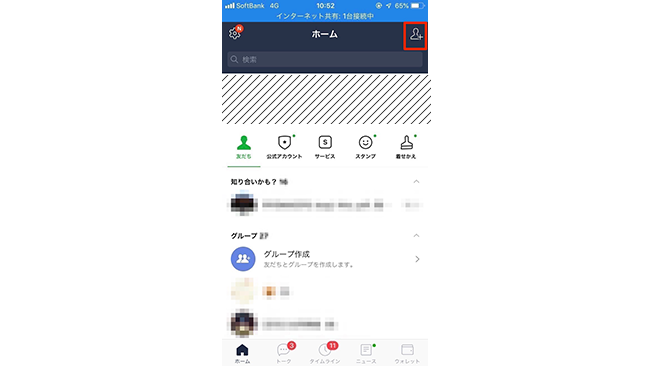
LINEアプリを開き、ホーム画面を表示します。
ここで、画面右上に表示されている、友だち追加のアイコンをタップします。
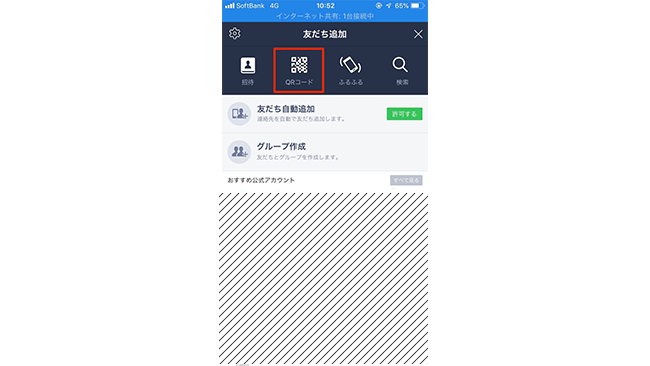
「友だち追加」の画面が表示されますので、ここで「QRコード」をタップします。
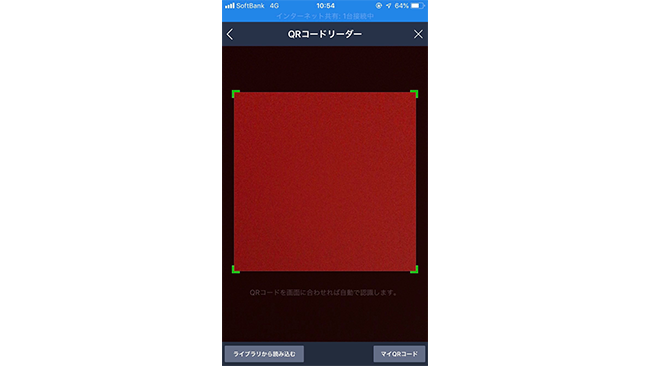
QRコードリーダーが表示されますので、ここでQRコードを読み取りましょう。
表示されたURLをタップすれば、アカウントをチェックすることができます。
まとめ
例えば名刺やポスターなどにアカウント名やIDのみ表記していても、検索するのは面倒、、と思われてしまいますよね。
そこでQRコードをあわせて表示しておけば、簡単にアカウントをフォローしてもらうことができます。
今回ご紹介したサービスを使用すればアクセス集計もできるため、店頭での案内の改善にも役立つのでは。
誰でも簡単に作成できるので、ぜひ試してみてくださいね!
以上、白石ふくでした。